Excel OKR Tracking Template
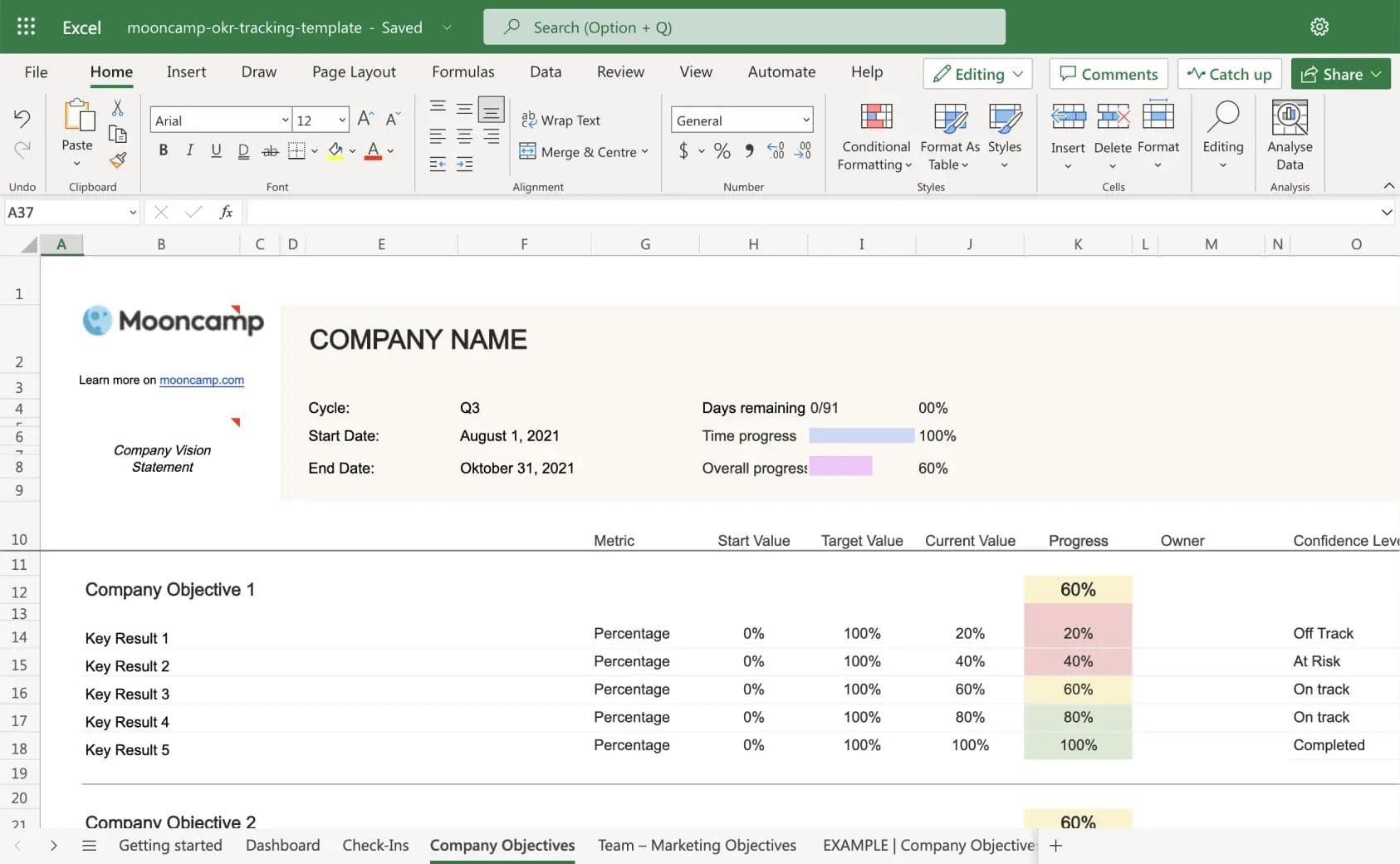
Du möchtest jederzeit den Überblick über deine OKRs behalten und deine Fortschritte an einem Ort nachverfolgen?
Unsere kostenlose OKR Excel Vorlage ist genau richtig für alle, die nicht direkt mit einer OKR Software starten möchten. Sie lässt sich intuitiv ausfüllen und kann von jedem Unternehmen und Team genutzt werden – egal welcher Größe und aus welcher Branche. Außerdem lässt sich unser OKR Excel Template einfach an deine Bedürfnisse anpassen.
Wichtig: Bevor du das Excel OKR Tracking Template ausfüllst, solltest du sicher sein, dass das OKR Planning abgeschlossen und alle OKRs – auf Unternehmens- und Teamebene – klar definiert sind. Falls du dabei noch Unterstützung brauchst, hilft dir unser Miro OKR Planning Template.
Was sind Objectives und Key Results?
Bevor wir uns das OKR Excel Template genauer anschauen, hier nochmal eine kurze Übersicht über die Grundlagen: OKRs (kurz für „Objectives and Key Results“) sind ein agiles Framework für das strategische Management. Dieses hilft Unternehmen, Ziele besser zu setzen und die Fortschritte in der Umsetzung zu überwachen.
OKRs werden meistens quartalsweise gesetzt. Sie bestehen aus inspirierenden, qualitativen Zielen (Objectives), die sich an der Vision und Mission des Unternehmens orientieren. Diese werden über alle Ebenen hinweg definiert, von Teams umgesetzt und anhand von quantitativen Schlüsselergebnissen (Key Results) kontrolliert.
Richtig angewendet sorgt die OKR-Methode dafür, dass Unternehmen flexibler, fokussierter und erfolgreicher werden. Sie schafft außerdem Transparenz und eine klarere Ausrichtung.
💡 Tipp: Alles über OKRs erfährst du in unserem OKR Leitfaden.
Wieso ein OKR Template verwenden?
OKR Templates sind vor allem für Unternehmen nützlich, die gerade erst beginnen, mit OKRs zu arbeiten. Sie unterstützen dabei, OKRs zu planen, zu tracken und übersichtlich darzustellen. Kurz gesagt: Sie erleichtern die ersten Schritte mit OKRs.
Je mehr Mitarbeitende ein Unternehmen hat und umso mehr Objectives und Key Results man im Blick behalten muss, desto mehr lohnt sich eine echte OKR Software wie Mooncamp.
💡 Tipp: Auf unserem Blog stellen wir die verschiedenen Arten von OKR Templates vor und klären, welche Vorteile und Grenzen kostenlose OKR Vorlagen haben.
Was in dieser OKR Vorlage für Excel enthalten ist
- Diverse Tipps, um ein erfolgreiches OKR-System einzuführen
- Eine Anleitung für teambasierte Check-ins
- Ein Dashboard für den Gesamtfortschritt
- OKR-Tabs für das Unternehmen und einzelne Teams
- Ein paar inspirierende OKR-Beispiele
Wie du das OKR Excel Template nutzt
1. Template herunterladen
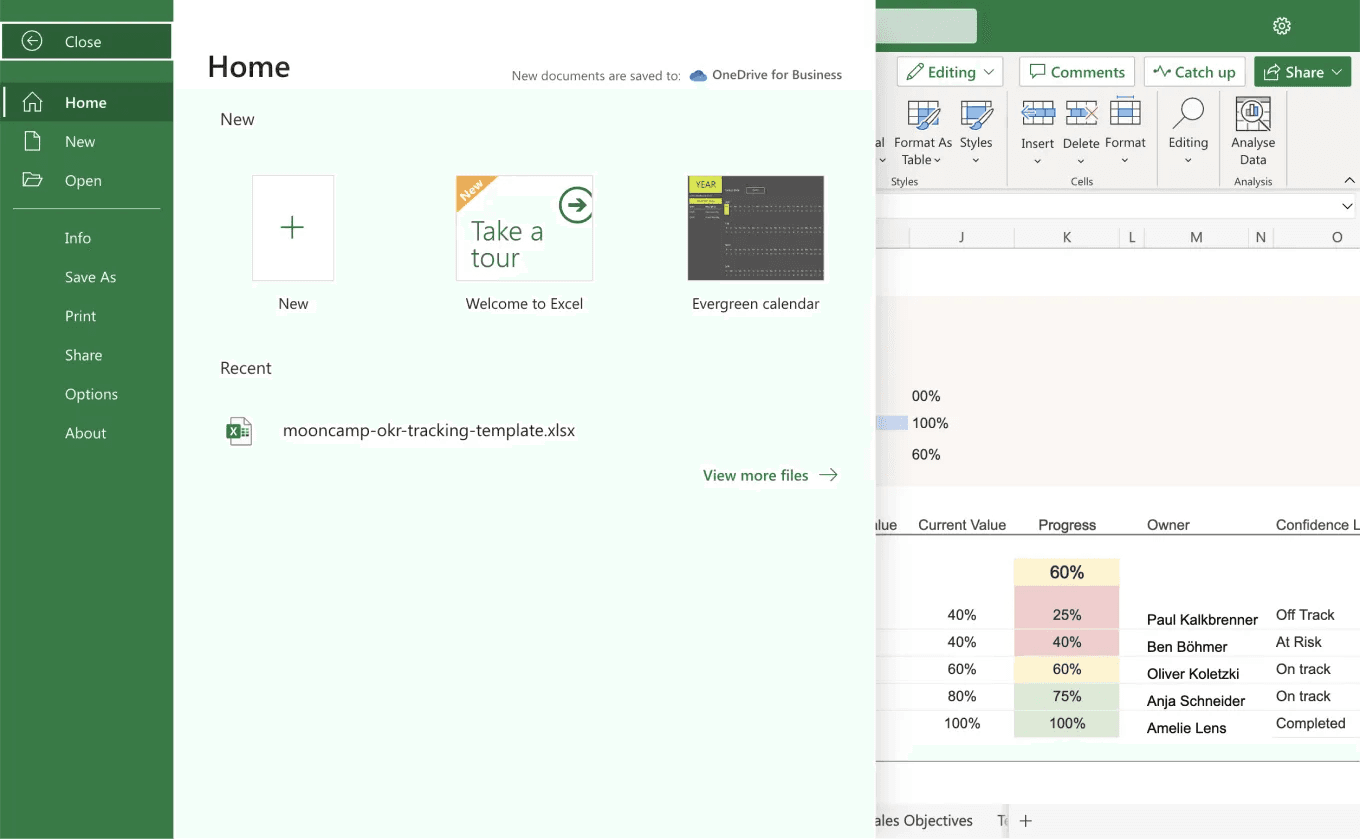
Um loszulegen, brauchst du zwei Dinge: Unsere OKR Excel Vorlage und ein Excel-Konto mit Microsoft 365-Abo. Falls das nicht vorhanden ist – oder dein Team zum Beispiel Google nutzt – kann auch einfach die Google Sheets-Version verwendet werden. Kopiere das Sheet auf jeden Fall in deine persönliche Ablage, damit du es öffnen und bearbeiten kannst.
2. Die OKR Excel Vorlage für alle zugänglich ablegen
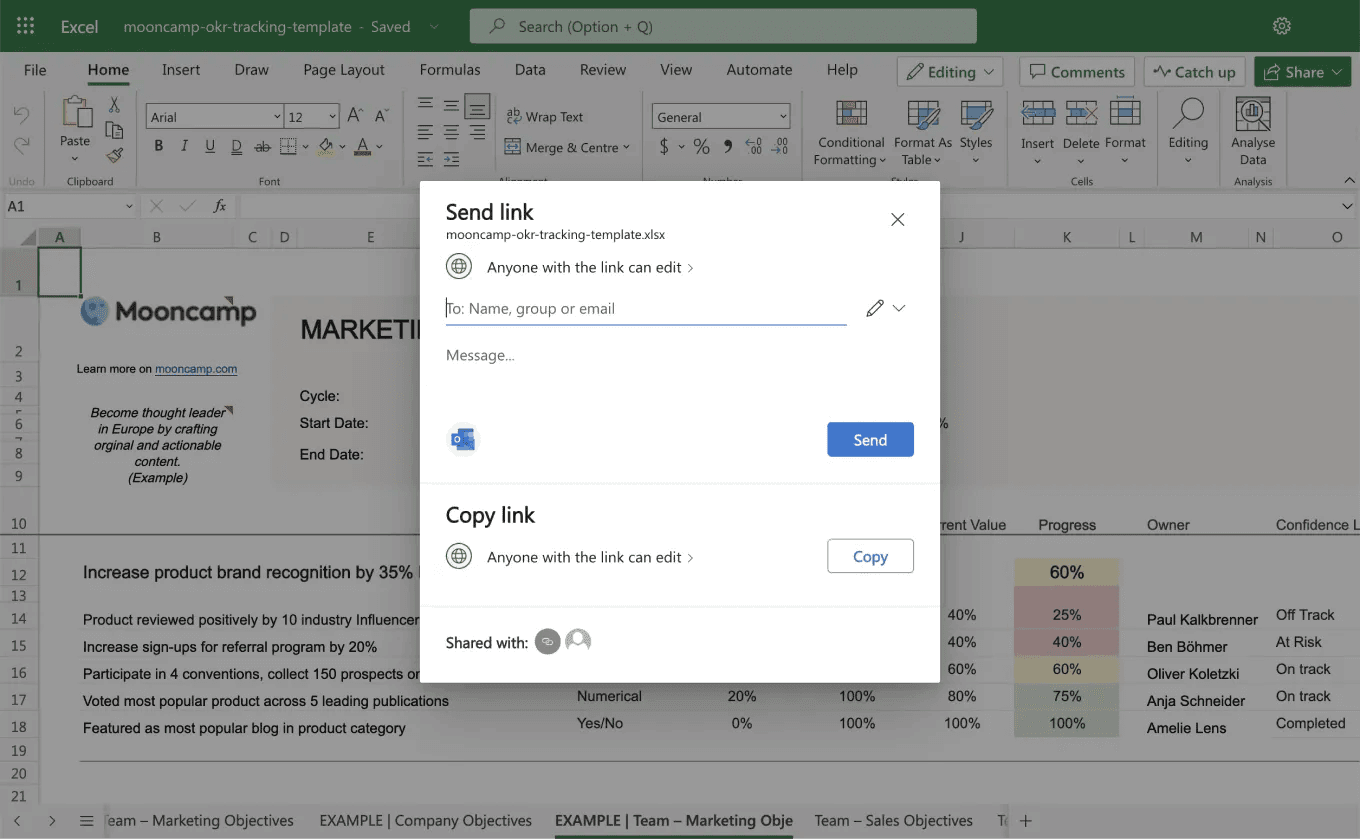
OKRs funktionieren nur gut, wenn alle an einem Strang ziehen. Deshalb sollte die Vorlage für alle Beteiligten zugänglich abgelegt werden. Idealerweise richtest du das Excel-Dokument so ein, dass mehrere Personen gleichzeitig daran arbeiten können.
Das geht über die „gemeinsame Dokumentenerstellung“. Wird eine Excel-Version genutzt, die diese Funktion unterstützt, lässt sich das Sheet ganz einfach in der rechten oberen Ecke für mehrere Personen „freigeben“. Es müssen nur die jeweiligen E-Mail-Adressen eingegeben werden. Anschließend kann über die Desktop-App gemeinsam im Dokument gearbeitet werden. Wichtig: Die Datei sollte auf OneDrive, OneDrive for Business oder in einer SharePoint-Bibliothek liegen. Automatisches Speichern (linke obere Ecke) sollte aktiviert sein.
Eine ausführliche Anleitung sowie alle Voraussetzungen für die gemeinsame Dokumentenerstellung in Excel findest du hier.
3. Erste Schritte
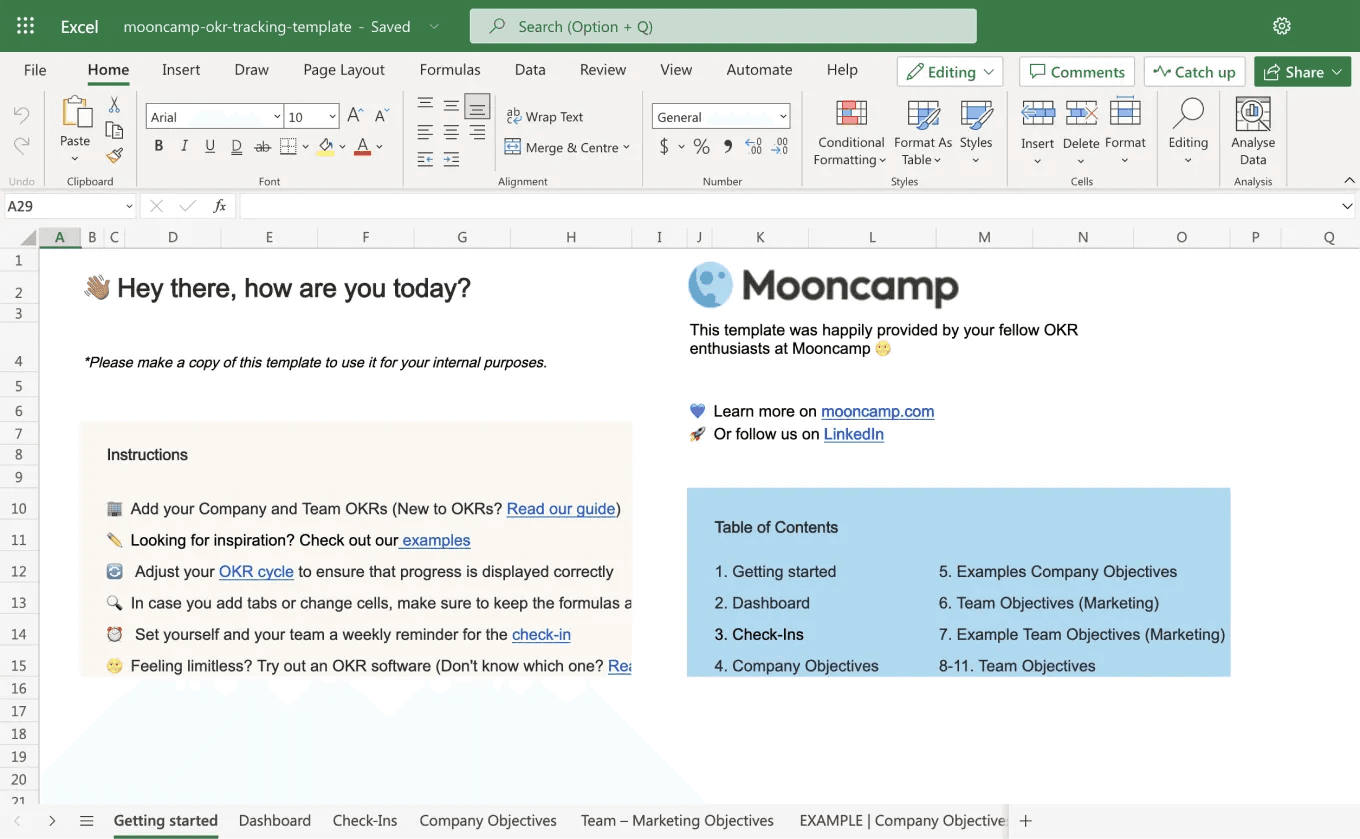
Alles fertig eingerichtet? Dann kannst du in der geöffneten Excel-Datei einfach auf dem „Getting Started“-Tab beginnen. Hier findest du eine Anleitung und erfährst, welche Funktionen das Template bietet. Außerdem erklären wir dir Schritt für Schritt, welche Informationen noch hinzugefügt werden müssen, damit es losgehen kann. Und: Du findest dort direkt weiteren Lesestoff rund um OKRs!
4. OKR Dashboard für den Gesamtüberblick
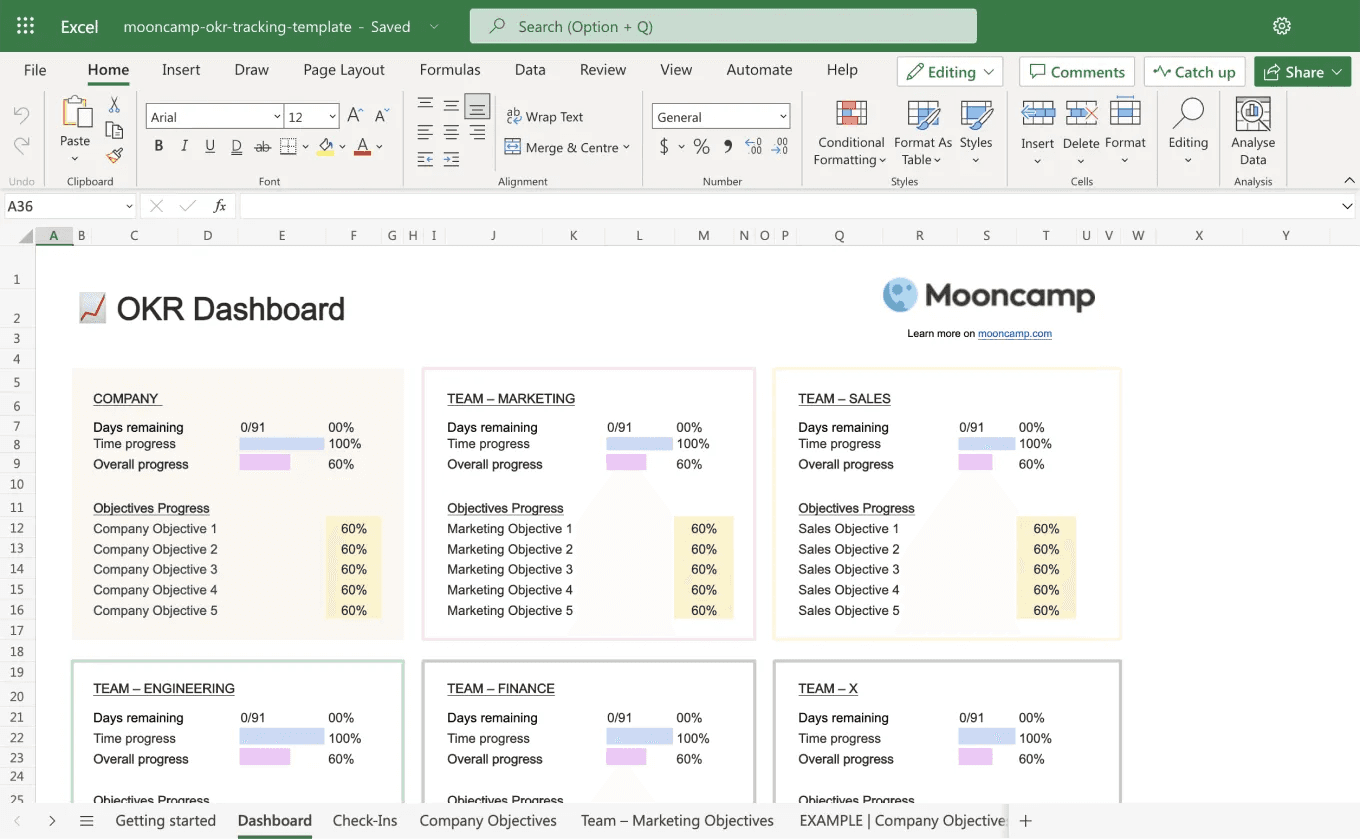
Im zweiten Tab findest du das OKR Dashboard. Hier kannst du alle Fortschritte der gesamten Organisation und der einzelnen Teams ganz einfach im Überblick einsehen.
💡 Tipp: Das Dashboard zieht sich die Informationen automatisch aus den einzelnen Company- und Team-Sheets. Aktualisiert beispielsweise dein Marketing-Team ein Key Result im Team-Tab (dazu später mehr), passt sich auch der Fortschrittsbalken im Dashboard-Tab an.
5. Check-ins
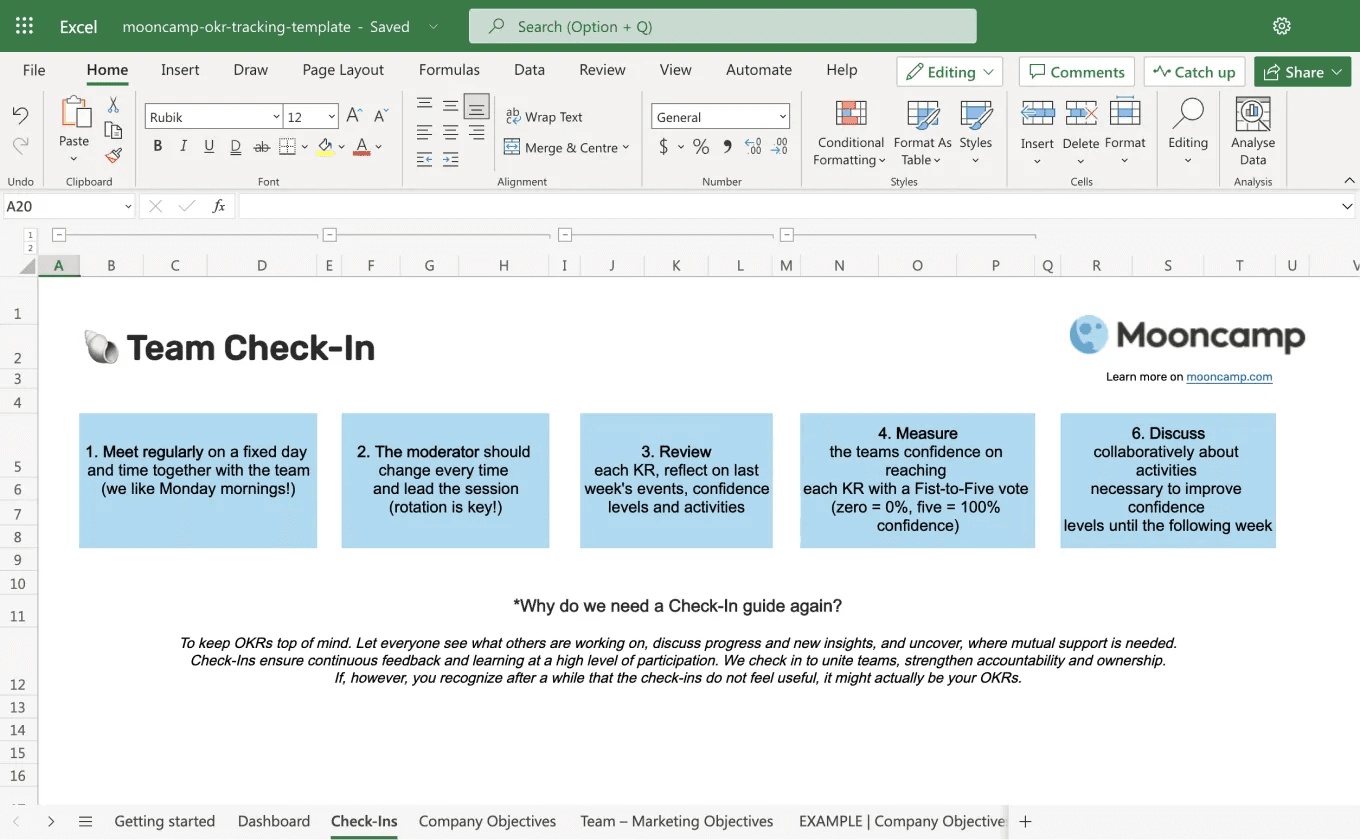
Regelmäßige Check-ins sind das A und O in der täglichen Arbeit mit OKRs. Unsere OKR Excel Vorlage bietet deshalb einen extra „Check-in“-Tab mit einer Anleitung. Diese hilft dir, eine konsequente Check-in-Routine aufzubauen und die Statusupdates strukturiert zu gestalten.
6. OKR-Zyklus eintragen
Bevor du deine OKRs einträgst, solltest du noch den OKR-Zyklus auf deine Bedürfnisse anpassen. Das geht ganz einfach über die Zyklus-Informationen, die sich über der Tabelle ganz oben auf den OKR-Seiten befinden (siehe Abbildung). Wird der Zeitrahmen angepasst, synchronisiert sich das Dashboard wieder automatisch.
7. OKRs für Unternehmen und Teams eintragen
Jetzt wird es ernst: Sobald aus dem OKR Planning alle Objectives und Key Results stehen, können diese in den entsprechenden Tabs eingetragen werden. Vorgesehen ist ein Tab für die übergeordneten Unternehmens-OKRs sowie mehrere Team-Tabs. Diese kannst du natürlich individuell benennen.
💡 Tipp: Wer noch Inspiration benötigt, findet in der Vorlage auch zwei ausgefüllte „EXAMPLE“-Tabs mit Beispielen. Unser Blog bietet außerdem nützliche Tipps (und einfache Formeln) zum Thema „OKRs formulieren“.
8. Details und Status ergänzen
Fast geschafft! Sind alle Objectives und Key Results eingetragen, werden nur noch ein paar weitere Informationen benötigt: Um die Start- und Zielwerte der Key Results einzutragen, müssen die Angaben in den Spalten „H“ und „I“ aktualisiert werden. Außerdem sollte der aktuelle Fortschritt pro Key Result in der Spalte „J“ angegeben werden.
Optional können auf der rechten Tabellenseite noch zusätzliche Details eingetragen werden. Zum Beispiel:
- Metric: Mit welcher Einheit wird das Key Result gemessen?
- Confidence Level: Wie sicher ist man, dass das jeweilige Key Result im aktuellen OKR-Zyklus erreicht wird?
- Owner: Wer ist für das Key Result und/oder Objective verantwortlich?
💡 Tipp: Wir empfehlen, pro Team nicht mehr als zwei bis vier Objectives mit zwei bis vier zugehörigen Key Results zu definieren. Sonst geht der Fokus leicht verloren und die OKRs sind eher kontraproduktiv.
9. Checkliste: An alles gedacht?
- Wurden alle Teams und alle Mitarbeitenden einbezogen?
- Hat jedes Team einen eigenen OKR-Tab?
- Sind die Objectives anspruchsvoll genug?
- Sind die Key Results ambitioniert und dennoch erreichbar?
- Sind die Key Results wirklich messbar? Oder repräsentieren sie einfach Prozessergebnisse, Aufgaben, abgeschlossene Projekte oder KPIs?
- Werden alle OKRs und Zyklus-Informationen korrekt angezeigt?
- Wurde bereits ein Check-in-Prozess aufgesetzt?
